كيفية تحويل مشروع Filmora إلى Premiere Pro [الأساليب المعتمدة]
برنامج الأغذية العالمي و PRPROJ كلاهما تنسيقات ملفات المشروع المستخدمة في برامج تحرير الفيديو. ومع ذلك ، فهي خاصة ببرامج مختلفة وتخدم أغراضًا مميزة. ملفات برنامج الأغذية العالمي خاصة بـ Filmora ولا يمكن استخدامها إلا في بيئة Filmora. في المقابل ، تكون ملفات PRPROJ حصرية لبرنامج Adobe Premiere Pro ولا يمكن فتحها وتحريرها إلا داخل Premiere Pro.
هل من الممكن التحويل برنامج الأغذية العالمي إلى PRPROJ؟ سوف تجد في هذا المنشور! سيقدم دليلاً يمكنك استخدامه لإنجاز مهمتك. فما تنتظرون؟ تحقق من التفاصيل التالية!
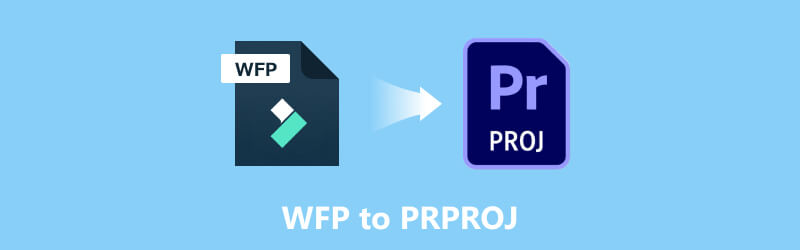
محتوى الصفحة
الجزء 1. برنامج الأغذية العالمي مقابل برنامج المشروع PRPROJ
برنامج الأغذية العالمي هو مشروع فيديو تم إنشاؤه بواسطة Wondershare Filmora. يحتوي على تفاصيل المشروع ، بما في ذلك جدول زمني مع مسار فيديو واحد أو أكثر. بالإضافة إلى ذلك ، يتضمن إعدادات المشروع ، مثل العناوين المتحركة والتعديلات والانتقالات والمؤثرات الخاصة. تخزن هذه الملفات أيضًا إعدادات الفيديو والصوت للمشروع ، مثل معدل البت والقناة والتشفير ومعدل الإطارات ومعدل العينة والدقة. تقوم مشاريع برنامج الأغذية العالمي بحفظ المراجع إلى ملفات الموسيقى والفيديو ولكن ليس الملف نفسه. مع ذلك ، يجب على المستخدمين نسخ الملفات المرجعية عند نقل المشروع.
أصدر Wondershare تنسيق برنامج الأغذية العالمي مع Filmora9 في ديسمبر 2018 ، ليحل محل أنواع ملفات مشروع WVE (Windows) و WSVE (Mac). يمكن للمستخدمين تصدير المشروع إلى تنسيقات وسائط متعددة مختلفة ، بما في ذلك MP4 و AVI و MKV و MOV و GIF و MP3.
PRPROJ هو امتداد ملف متعلق بـ Adobe Premiere Pro ، وهو برنامج تحرير فيديو احترافي. تم إنشاء ملف المشروع هذا لتخزين معلومات حول مشروع تحرير الفيديو. ويختتم بمراجع إلى ملفات الوسائط ، والجداول الزمنية ، والانتقالات ، والتأثيرات ، والتسلسلات ، والإعدادات الأخرى الخاصة بالمشروع.
عندما تعمل على مشروع تحرير فيديو في Adobe Premiere Pro ، يحفظ المستخدمون تقدمهم كملف PRPROJ. هذا الملف عبارة عن خارطة طريق لـ Premiere Pro لتنظيم وتحميل جميع الأصول الأساسية وإعدادات المشروع. لا تتضمن ملفات PRPROJ ملفات الوسائط الفعلية نفسها. بدلاً من ذلك ، يقومون بتخزين المراجع أو الروابط إلى ملفات الوسائط المستخدمة في المشروع. عادةً ما يتم تخزين ملفات الوسائط ، مثل الصور وملفات الصوت والفيديو ، بشكل منفصل على جهاز التخزين الخارجي أو سطح المكتب.
الجزء 2. كيفية تحويل برنامج الأغذية العالمي إلى PRPROJ
لا توجد طرق مباشرة لتحويل البرنامج إلى العملية الممتدة للإغاثة والإنعاش. لكن انتظر ، يمكنك استخدام طريقة أخرى لتحقيق ذلك. سيقدم هذا القسم طريقتين لتحويل برنامج الأغذية العالمي إلى PRPROJ. هل أنت مستعد لتعلم كيفية القيام بذلك؟ إذا كانت الإجابة بنعم ، يرجى الاستمرار في قراءة التفاصيل التالية.
تحويل برنامج الأغذية العالمي إلى تنسيق متوافق مع Adobe Premiere Pro
يجب عليك أولاً تحويل ملف WFP إلى تنسيق متوافق مع Adobes Premiere Pro باستخدام Filmora. باستخدام ذلك ، يمكنك استيراد ملف WFP في Adobe Premiere Pro وتصدير الملف كـ PRPROJ.
Filmora هو برنامج تحرير فيديو شهير تم تطويره بواسطة Wondershare. إنه مصمم لتقديم تجربة تحرير سهلة الاستخدام وسهلة الاستخدام للمستخدمين المبتدئين والمحترفين. يوفر هذا البرنامج العديد من الميزات ، مما يسمح للمستخدمين بتحرير مشاريعهم وتحسينها بسرعة. يمكن أن يساعدك Filmora في تحويل برنامج الأغذية العالمي إلى تنسيقات فيديو أخرى يدعمها Adobe Premiere Pro. للقيام بذلك ، اعتمد على الخطوات المقدمة.
الخطوة 1. أولاً وقبل كل شيء ، قم بتنزيل محرر الفيديو وتثبيته على جهاز سطح المكتب الخاص بك. بمجرد التثبيت ، تابع تشغيل البرنامج للبدء.
الخطوة 2. من شريط القائمة العلوي ، انتقل إلى ملف ، افتح المشروع، وثم فتح الأحدث أو قم بسحب الملف وإفلاته في البرنامج. بعد ذلك ، سيقوم البرنامج بتحميل مشروع برنامج الأغذية العالمي في FilmForth. سيقوم ملف برنامج الأغذية العالمي باستعادة إعدادات التحرير السابقة ، مثل إعدادات المشروع ، والجدول الزمني مع مسارات الفيديو ، والعناوين ، والانتقالات ، والتأثيرات ، والتعديلات ، وما إلى ذلك.
الخطوه 3. إذا لزم الأمر ، استمر في مزيد من التحرير. عند الانتهاء من التحرير ، اضغط على تصدير زر من الزاوية العلوية لنافذة تحرير الفيديو. بعد ذلك ، انقر فوق تصدير مع علامة مائية في مربع الحوار المنبثق.
الخطوة 4. اختر تنسيقًا يدعمه Adobe Premiere Pro من ملف تصدير نافذة على الزاوية اليسرى تحت ملصق فاتورة غير مدفوعة. هنا ، يمكنك تخصيص معلمات الفيديو إذا لزم الأمر. عند الانتهاء ، اضغط على تصدير زر أمام الزاوية اليمنى السفلية. بعد ذلك ، ستكون هناك رسالة ستظهر في ملف تصدير نافذة تقول "تم التحويل بنجاح.
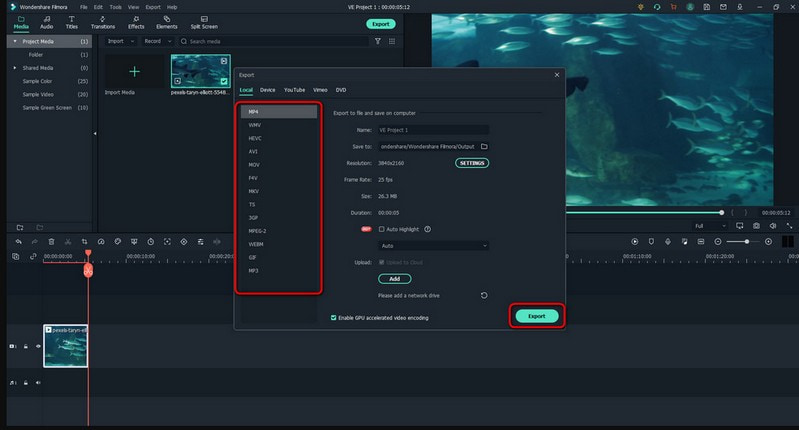
قم باستيراد الملف المحول إلى Adobe Premiere Pro
يمكنك الآن تحميل الملف إلى Adobe Premiere Pro بعد تحويل WFP إلى تنسيق Adobe Premiere Pro المدعوم. لذلك ، يمكنك تصدير الملف المحول إلى ملف PRPROJ كما تريد.
Adobe Premiere Pro هو برنامج تحرير فيديو احترافي وممتاز تم تطويره بواسطة شركة Adobe Inc. ويستخدم هذا البرنامج على نطاق واسع من قبل محرري الفيديو ومنشئي المحتوى وصانعي الأفلام نظرًا لميزاته القوية وإمكانيات التحرير الشاملة. يوفر العديد من الأدوات والوظائف لمساعدة المستخدمين على إنشاء مقاطع فيديو عالية الجودة بإبداع ودقة. يمكن أن يساعدك هذا البرنامج في تحويل الملفات إلى PRPROJ ، مهمتك الأساسية. للقيام بذلك ، اعتمد على الخطوات المقدمة.
الخطوة 1. قم بتشغيل Adobe Premiere Pro وأنشئ مشروعًا جديدًا أو افتح مشروعًا موجودًا.
الخطوة 2. اذهب إلى ملف, استيراد، وحدد الملف المحول الذي تريد استيراده. اختر الإعدادات التي تريدها للاستيراد ، مثل إعدادات التسلسل أو التفسير. بمجرد الاستقرار ، انقر فوق حسنا لحفظ التغييرات.
الخطوه 3. سيتم استيراد الملف المحول إلى مشروعك ، ويمكنك سحبه إلى ملف الجدول الزمني للتحرير. سيقوم Adobe Premiere Pro على الفور بإنشاء تسلسل بناءً على خصائص ملف الفيديو عن طريق استيراد الملف.
ملحوظة: ملف PRPROJ هو ملف المشروع الذي يحفظ هيكل المخطط الزمني وإعدادات المشروع والمراجع إلى ملفات الوسائط.
الخطوة 4. لحفظ مشروعك للاستخدام أو التعاون في المستقبل ، توجه إلى ملف, حفظ باسم، ثم احفظ مشروعك كملف PRPROJ. بعد ذلك ، سيحتفظ بجميع مراجع وإعدادات المشروع.
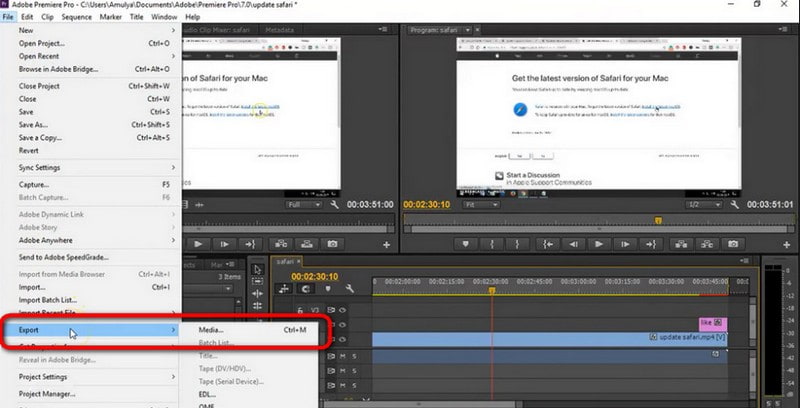
المكافأة: أقوى محول بدون علامة مائية
إذا كنت تبحث عن محول قوي متعدد الاستخدامات لا يترك علامة مائية في مشروعك ، فيمكنك الاعتماد عليه محول الفيديو فيدمور. يدعم هذا البرنامج تنسيقات الفيديو المختلفة ، مثل MP4 و MOV و MKV و AVI والمزيد. يوفر ميزات ممتازة لتلبية احتياجات تحويل الصوت والفيديو المختلفة. سواء كنت ترغب في تحويل مقاطع الفيديو للتوافق مع الأجهزة المختلفة ، قم بتحرير مقاطع الفيديو وتحسينها ، أو استخراج الصوت من ملفات الفيديو.
يدعم Vidmore Video Converter دقة الفيديو القياسية وعالية الوضوح. يتيح لك هذا البرنامج تحويل العديد من مقاطع الفيديو في وقت واحد ، مما يوفر الجهد والوقت. يوفر أدوات لتحسين جودة الفيديو من خلال رفع مستوى الدقة وتقليل ضوضاء الفيديو واستقرار الفيديو المهتز وتحسين التباين والسطوع. علاوة على ذلك ، يمكنك تخصيص برامج ترميز الصوت والفيديو ومعدل الإطارات ومعدل البت والدقة والمزيد لتناسب احتياجاتك الخاصة. مدهش ، أليس كذلك؟ فما تنتظرون؟ لا تتردد في تنزيله وتثبيته على جهاز الكمبيوتر الخاص بك وجعل عملية التحويل سهلة!
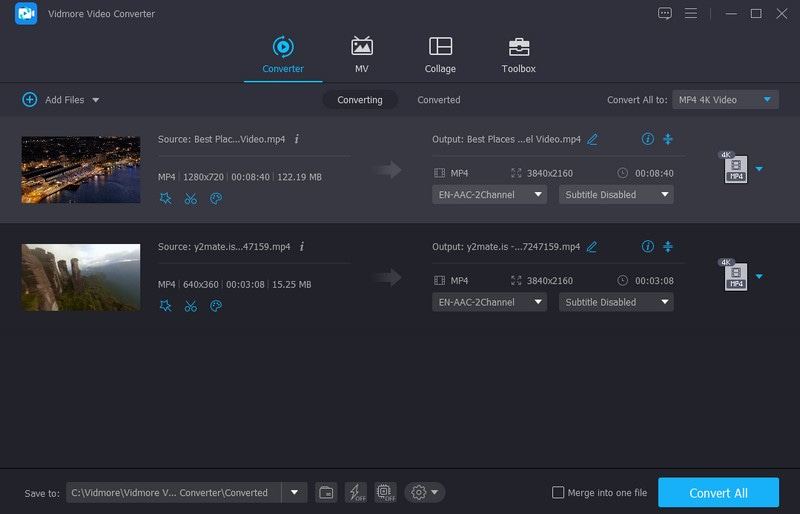
الجزء 3. أسئلة متداولة عن برنامج الأغذية العالمي مقابل برنامج المشروع PRPROJ
كيف أقوم بفتح ملف PRPROJ؟
لفتح ملف PRPROJ ، قم بتشغيل Adobe Premiere Pro ، وتوجه إلى ملف ، ثم افتح المشروع. انتقل إلى المجلد الوجهة حيث تم حفظ ملف PRPROJ وحدده. سيقوم البرنامج بفتح ملف المشروع ، مما يمكن المستخدمين من مواصلة العمل عليه.
هل يمكنني مشاركة ملف PRPROJ مع الآخرين؟
نعم ، يمكنك مشاركة ملف PRPROJ مع الآخرين لنقل مشروع أو التعاون. ومع ذلك ، فإن ضمان مشاركة ملفات الوسائط المشار إليها في ملف PRPROJ أمر ضروري أو متاح للمستلم.
هل يمكنني PRPROJ ملف إلى تنسيق فيديو مختلف؟
لا يمكنك تحويل ملف PRPROJ مباشرة إلى تنسيق فيديو. بدلاً من ذلك ، يجب عليك تصدير المشروع في Adobe Premiere Pro لإنشاء ملف فيديو بالتنسيق المفضل.
أين يتم حفظ ملفات مشروع فيلمورا؟
إذا انتقلت إلى ملف ثم حفظ المشروع حيث سيتم حفظ ملف المشروع محليًا على سطح المكتب في الموقع المحدد.
هل يمكنني تحويل ملف PRPROJ إلى إصدار سابق من Adobe Premiere Pro؟
ملفات PRPROJ متوافقة بشكل عام مع الإصدارات السابقة ولكنها غير متوافقة مع الإصدارات السابقة. يمكنك فتح ملف PRPROJ في إصدار أحدث من Adobe Premiere Pro. ومع ذلك ، قد تواجه مشكلات في التوافق إذا حاولت فتحه في إصدار سابق.
خاتمة
بينما لا توجد طريقة مباشرة ل تحويل ملف مشروع Filmora إلى Premiere Pro ملف ، فلا يزال بإمكانك تحقيقه باتباع الخطوات المذكورة أعلاه. بالإضافة إلى ذلك ، إذا كنت تريد أقوى محول بدون علامة مائية ، فنحن نوصي بشدة بـ Vidmore Video Converter. يوفر العديد من الميزات والوظائف المضمنة لتحويل الفيديو وترقيته وتحريره.


